Да си родител не е лесна работа, особенокогато сте в конфликт между това да сте защитни на децата си или да сте разрешителни. „По-вероятно е да ги подцените, отколкото да надцените“ обикновено е доста ефективен евристик за привеждане на перспектива към вашите неврози. Независимо от това, удовлетворението от това, че знаете, че контролирате това, на което са изложени децата ви, особено онлайн, може по ирония на съдбата да ви направи по-щедър родител. Родителски контрол на Ема е пълен мониторинг и административен пакеткойто свързва компютрите и мобилните устройства на вашите деца с вашия онлайн акаунт, който след това можете да използвате за задаване на правила, ограничаване на достъпа до онлайн съдържание и преглед на подробни отчети и статистически данни за техните дейности отвсякъде. С единен поглед върху цялата активност на децата ви можете да внимавате за тях във всичко, което правят онлайн, от разговори с непознати до посещение на определени видове уебсайтове. Родителският контрол на Ема не изисква сложна конфигурация и ви позволява да получите достъп до отчета за статистиката онлайн от всеки компютърен браузър.
За да активирате родителския контрол на Ема, виетрябва само да следвате три прости стъпки. Едно: създайте родителски акаунт; две: инсталирайте софтуера на родителския контрол на Ема на устройствата на децата си и три: използвайте акаунта, за да следите как те използват интернет и въвеждайте ограничения, когато е подходящо. Нека започнем със създаване на акаунт.

Това ще бъде вашият родителски акаунт, който ще използвате за наблюдение на компютрите на децата си чрез софтуера, който ще инсталирате на тях. Веднъж създаден, ще видите въведете следната страница.
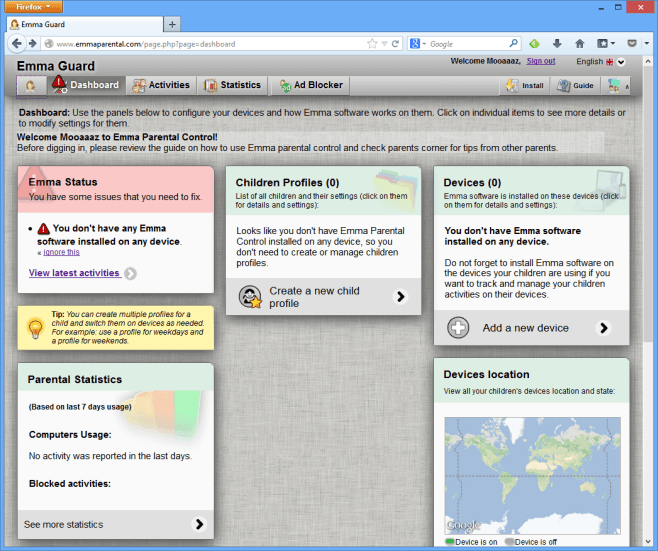
Основният прозорец на родителския контрол на Ема представяпреглед на най-посещаваните уебсайтове и използвани приложения. В раздела „Табло за управление“ можете да видите родителската статистика, детските профили и устройствата, с които са свързани профилите им. Възможно е също така да добавите повече от едно устройство към потребителски профил в случай, че децата ви имат няколко компютъра всеки.
След това ще трябва да създадете детски профили за всичките си деца, които искате да наблюдавате. Просто щракнете върху „Създаване на нов детски профил“ и въведете информацията за детето в прозореца, който се появява.
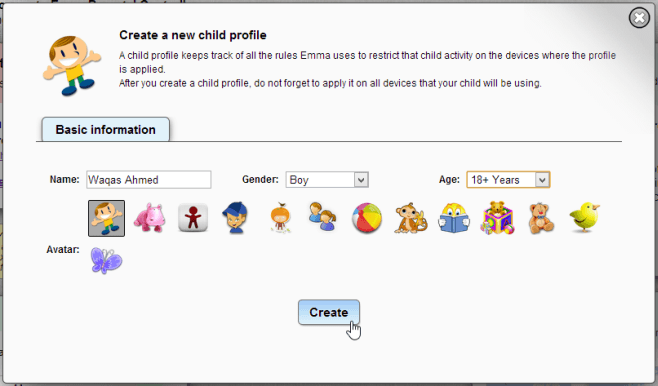
След като настроите профили за вашите деца, тоще е моментът да изтеглите и инсталирате софтуера на своите компютри (чрез връзката, предоставена в края на тази публикация). По време на настройката ще бъдете задължени да влезете с акаунта си в Emma. Това ще свърже програмата с вашия онлайн акаунт, което ще ви позволи да наблюдавате дейностите на това устройство.
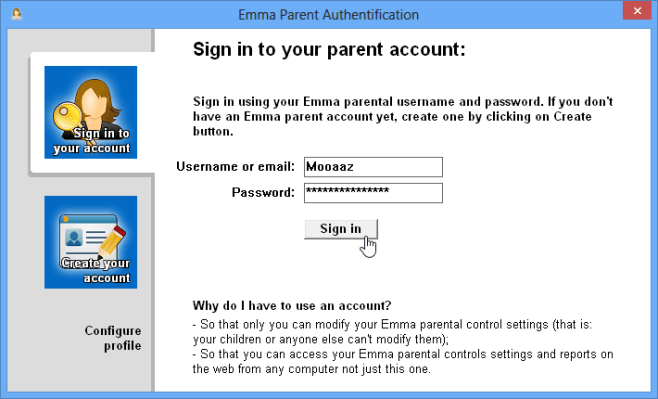
За да посочите на детето устройството, което стеинсталирането на Emma Parental Control на, принадлежи от падащото меню в следващата стъпка по време на настройката, както е показано по-долу. Освен това можете да създадете и нов детски профил от тук.
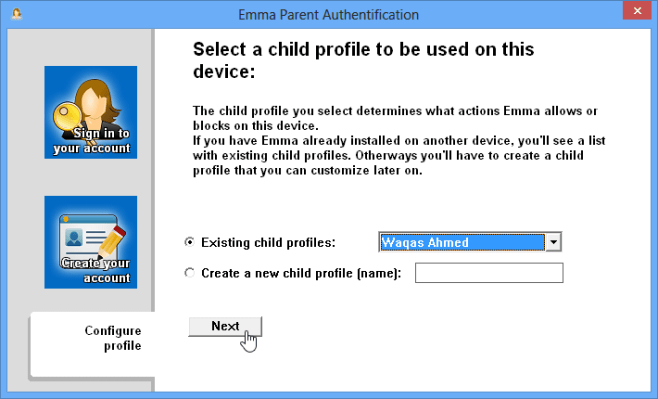
След като инсталацията приключи, можете да получите достъпвашия защитен с парола родителски акаунт на същото устройство чрез малката икона на бяла глава в областта на системната ви област. Но тъй като Ема е създадена да работи отдалечено, нека се върнем към онлайн акаунта, който разглеждахме по-рано.
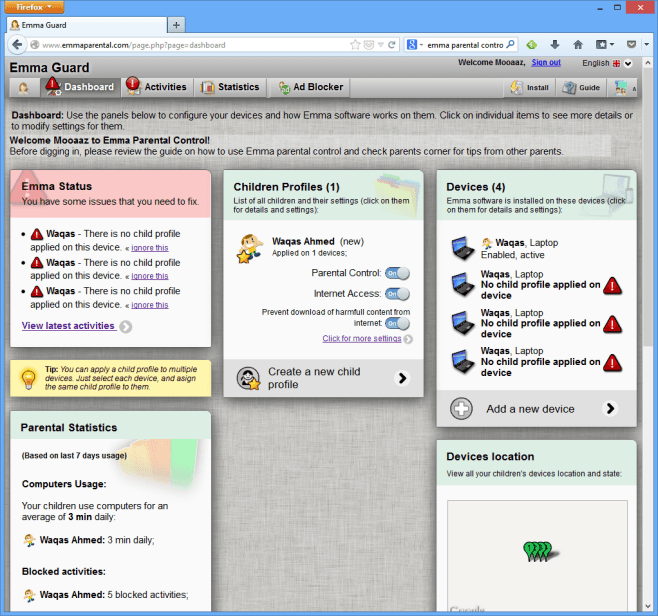
Под „Дейности“ можете да видите подробноразбиване на дейностите на децата ви на техните компютри. Панелът на календара вляво прави гледането на ежедневна дейност много лесно. Waqas, както можете да видите по-долу, е непреклонен да получава въглища в своите чорапи тази година.
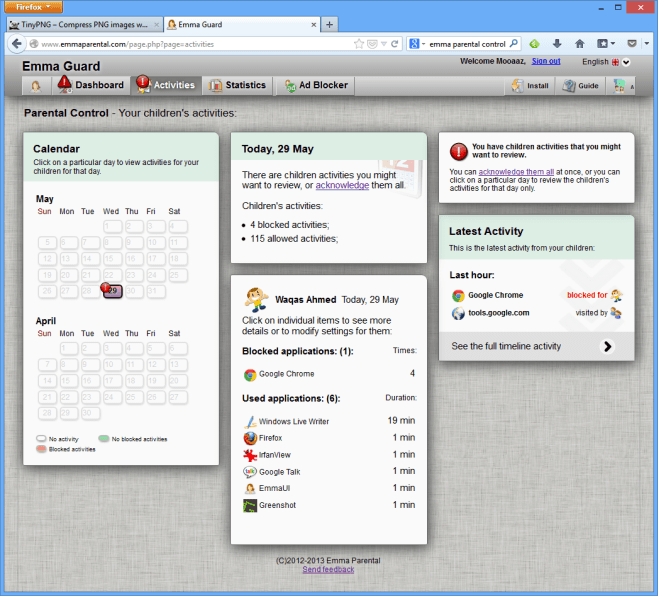
За да ограничите достъпа на децата до конкретнаприложение, просто преглеждайте онлайн дейностите си в „Най-нова активност“, щракнете върху запис и от изскачащото меню, което се показва, използвайте бутоните за превключване, за да включите или изключите достъпа си.
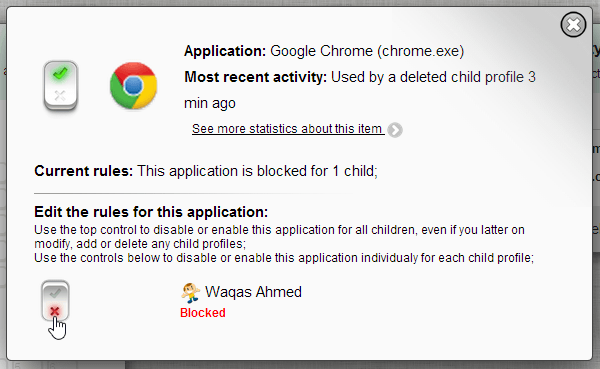
В горната част има и управление, което ограничававсичките ви деца да имат достъп до конкретното приложение, така че не е необходимо да го правите ръчно за всяко дете в случай на приложения, до които не искате никой от децата ви да има достъп. Всеки път, когато едно от децата ви се опита да получи достъп до ограничено приложение, на компютъра му се появява балон за известия, подобен на показания по-долу.
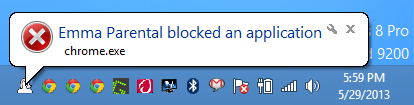
Сега да се върнем в раздела „Табло за управление“ и да видим отново профила на Waqas.
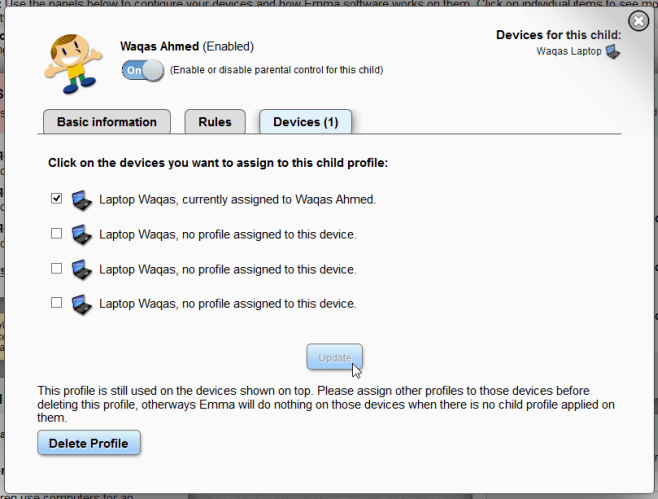
Тук мога да видя кратко обобщение на правилата, които съм задал за потребителския профил. Под „Устройства“ мога да видя броя устройства, които съм свързал към този конкретен профил.
И накрая, разделът „Статистика“ ви предоставя чист преглед на всички дейности и профили на децата ви.
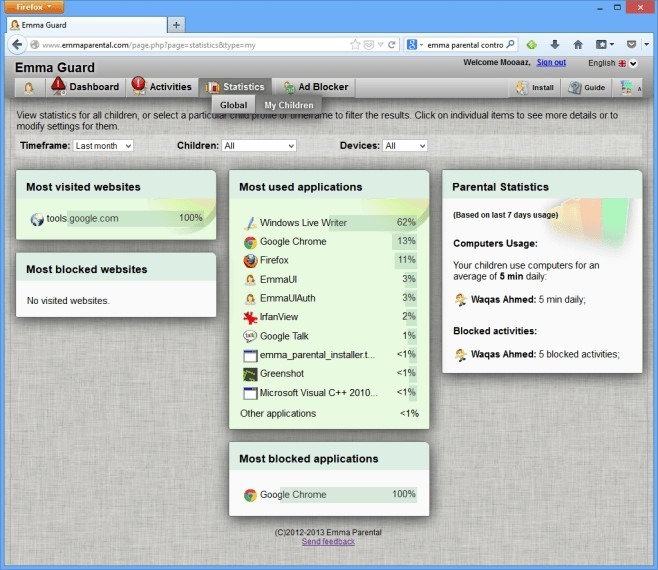
Приложението може да се окаже богиня за всекиродители, които искат да гарантират, че децата им се пазят от всякакви заплахи онлайн, като им отказват достъп до приложенията, които могат да ги излагат на нежелано съдържание или хора. Родителският контрол на Ема се предлага както за 32-битови, така и за 64-битови версии на Windows XP, Vista, 7 и 8.
Изтеглете Ема родителски контрол













Коментари